Używanie zewnętrznej pamięci podręcznej zgodnej z usługą Redis w usłudze Azure API Management
DOTYCZY: Wszystkie warstwy usługi API Management
Oprócz korzystania z wbudowanej pamięci podręcznej usługa Azure API Management umożliwia buforowanie odpowiedzi w zewnętrznej pamięci podręcznej zgodnej z usługą Redis, takiej jak Azure Cache for Redis lub Azure Managed Redis.
Użycie zewnętrznej pamięci podręcznej pozwala przezwyciężyć kilka ograniczeń wbudowanej pamięci podręcznej:
- uniknąć okresowego czyszczenia pamięci podręcznej podczas aktualizacji usługi API Management;
- mieć większą kontrolę nad konfiguracją pamięci podręcznej;
- Buforowanie większej ilości danych niż zezwala warstwa usługi API Management
- używać buforowania z warstwą Zużycie usługi API Management.
- Włączanie buforowania w bramie samoobsługowej usługi API Management
Aby uzyskać bardziej szczegółowe informacje na temat buforowania, zobacz Zasady buforowania w usłudze API Management i Buforowanie niestandardowe w usłudze Azure API Management.
Uwaga
Obecnie ta funkcja nie jest dostępna w obszarach roboczych.
Zawartość:
- Dodawanie zewnętrznej pamięci podręcznej w usłudze API Management
Wymagania wstępne
Do ukończenia tego samouczka niezbędne są następujące elementy:
Zrozumienie buforowania w usłudze Azure API Management
Dostępna jest pamięć podręczna Azure Cache for Redis, usługa Azure Managed Redis lub inna pamięć podręczna zgodna z usługą Redis.
Ważne
Usługa Azure API Management używa parametry połączenia Redis do nawiązywania połączenia z pamięcią podręczną. Jeśli używasz usługi Azure Cache for Redis lub Azure Managed Redis, włącz uwierzytelnianie kluczy dostępu w pamięci podręcznej, aby używać parametry połączenia. Obecnie nie można używać uwierzytelniania entra firmy Microsoft do łączenia usługi Azure API Management z usługą Azure Cache for Redis lub Azure Managed Redis.
Pamięć podręczna Redis dla platformy Kubernetes
W przypadku własnej bramy usługi API Management buforowanie wymaga zewnętrznej pamięci podręcznej. Aby buforowanie było skuteczne, brama hostowana samodzielnie i pamięć podręczna, na której się opiera, musi znajdować się blisko siebie, aby zminimalizować opóźnienia wyszukiwania i przechowywania. Wdrażanie pamięci podręcznej Redis Cache w tym samym klastrze Kubernetes lub w oddzielnym klastrze znajdującym się w pobliżu to najlepsze opcje. Dowiedz się, jak wdrożyć pamięć podręczną Redis cache w klastrze Kubernetes.
Dodawanie zewnętrznej pamięci podręcznej
Wykonaj poniższe kroki, aby dodać zewnętrzną pamięć podręczną zgodną z usługą Redis w usłudze Azure API Management. Pamięć podręczną można ograniczyć do określonej bramy w wystąpieniu usługi API Management.
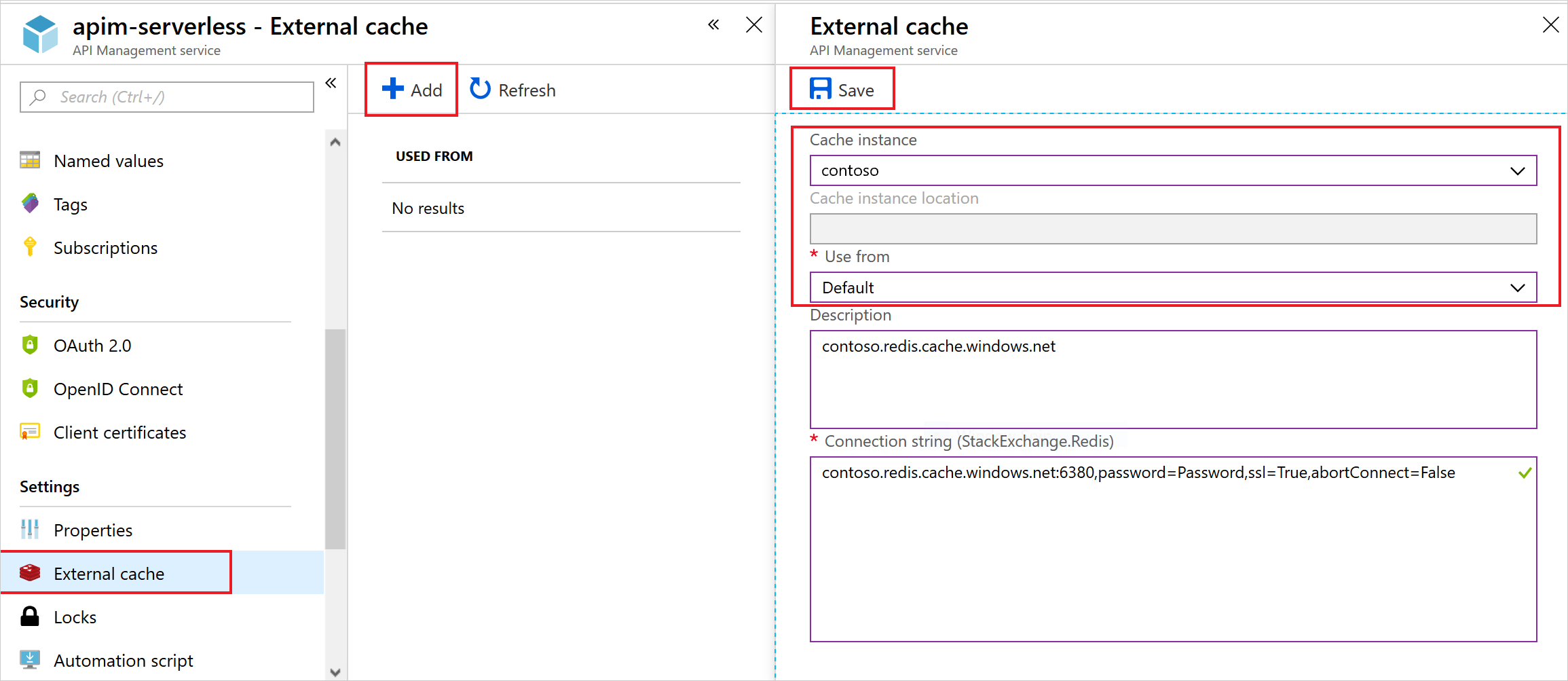
Użyj z ustawienia
Ustawienie Użyj z w konfiguracji określa lokalizację wystąpienia usługi API Management, które będzie używać pamięci podręcznej. Wybierz jedną z następujących opcji:
Region świadczenia usługi Azure, w którym jest hostowane wystąpienie usługi API Management (lub jedna ze skonfigurowanych lokalizacji, jeśli masz wdrożenie w wielu regionach )
Lokalizacja bramy hostowanej samodzielnie
Domyślnie, aby skonfigurować pamięć podręczną jako domyślną dla wszystkich lokalizacji bramy w wystąpieniu usługi API Management
Pamięć podręczna używana dla opcji Default jest zastępowana przez pamięć podręczną używaną dla określonego pasującego regionu lub lokalizacji.
Rozważmy na przykład wystąpienie usługi API Management hostowane w regionach Wschodnie stany USA, Azja Południowo-Wschodnia i Europa Zachodnia. Skonfigurowano dwie pamięci podręczne: jedną dla opcji Default i jedną dla Azji Południowo-Wschodniej. W tym przykładzie usługa API Management w Azji Południowo-Wschodniej używa własnej pamięci podręcznej, podczas gdy pozostałe dwa regiony używają domyślnego wpisu pamięci podręcznej.
Uwaga
Tę samą zewnętrzną pamięć podręczną można skonfigurować dla więcej niż jednego wystąpienia usługi API Management. Wystąpienia usługi API Management mogą znajdować się w tych samych lub różnych regionach. Podczas udostępniania pamięci podręcznej dla więcej niż jednego wystąpienia należy wybrać pozycję Domyślne w ustawieniu Użyj z .
Dodawanie wystąpienia usługi Azure Cache for Redis lub azure Managed Redis z tej samej subskrypcji
- Przejdź do wystąpienia usługi API Management w witrynie Azure Portal.
- W menu po lewej stronie w obszarze Wdrażanie i infrastruktura wybierz pozycję Zewnętrzna pamięć podręczna.
- Wybierz + Dodaj.
- Z listy rozwijanej Wystąpienie pamięci podręcznej wybierz pamięć podręczną.
- Z listy rozwijanej Użyj wybierz pozycję Domyślne lub określ żądany region. Parametry połączenia są wypełniane automatycznie.
- Wybierz pozycję Zapisz.
Dodawanie pamięci podręcznej zgodnej z usługą Redis hostowanej poza bieżącą subskrypcją platformy Azure lub platformą Azure w ogóle
- Przejdź do wystąpienia usługi API Management w witrynie Azure Portal.
- W menu po lewej stronie w obszarze Wdrażanie i infrastruktura wybierz pozycję Zewnętrzna pamięć podręczna.
- Wybierz + Dodaj.
- Z listy rozwijanej Wystąpienie pamięci podręcznej wybierz pozycję Niestandardowe.
- Z listy rozwijanej Użyj wybierz pozycję Domyślne lub określ żądany region.
- Wprowadź pamięć podręczną Azure Cache for Redis, usługę Azure Managed Redis lub pamięć podręczną zgodną z usługą Redis parametry połączenia w polu Parametry połączenia.
- Wybierz pozycję Zapisz.
Dodawanie pamięci podręcznej Redis Cache do własnej bramy
- W menu po lewej stronie w obszarze Wdrażanie i infrastruktura wybierz pozycję Zewnętrzna pamięć podręczna.
- Wybierz + Dodaj.
- Z listy rozwijanej Wystąpienie pamięci podręcznej wybierz pozycję Niestandardowe.
- Z listy rozwijanej Użyj wybierz pozycję Domyślne lub określ żądany region.
- Wprowadź parametry połączenia pamięci podręcznej Redis w polu Parametry połączenia.
- Wybierz pozycję Zapisz.
Używanie zewnętrznej pamięci podręcznej
Po dodaniu pamięci podręcznej zgodnej z usługą Redis skonfiguruj zasady buforowania w celu włączenia buforowania odpowiedzi lub buforowania wartości według klucza w zewnętrznej pamięci podręcznej.
Aby uzyskać szczegółowy przykład, zobacz Dodawanie buforowania w celu zwiększenia wydajności w usłudze Azure API Management.
Powiązana zawartość
- Aby uzyskać więcej informacji na temat zasad buforowania, zobacz Caching policies (Zasady buforowania) w artykule API Management policy reference (Dokumentacja zasad usługi API Management).
- Aby buforować elementy przy użyciu kluczy przy użyciu wyrażeń zasad, zobacz Niestandardowe buforowanie w usłudze Azure API Management.
- Dowiedz się, jak włączyć buforowanie semantyczne dla interfejsów API usługi Azure OpenAI.